Содержание
Последние версии Скайпа содержат функцию проверки орфографии: неверно написанные слова автоматически выделяются, и вы можете выбрать один из вариантов замены.
Если вы пользуетесь свежей версией программы, не бойтесь, что случайно опечатаетесь и допустите ошибку. Проверка орфографии в Скайпе работает в автоматическом режиме: неверно написанные элементы подчеркиваются красной волнистой линией, а кликнув правой кнопкой мыши на выделенное слово, вы увидите варианты замены:
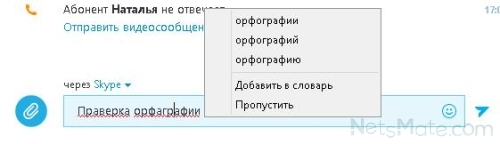
Как проверить орфографию в Skype, если эта функция у вас не работает? Воспользуйтесь любым другим спелчекером: в вашем текстовом редакторе, почтовом сервисе, на интернет-ресурсах. Интегрировать проверку правописания в Скайпе с внешними спелчекерами невозможно, вам придется копировать тексты.
Правописание в Skype можно также проверять автоматически, если загрузить один из бесплатных совместимых с приложением словарей.
Есть еще один безотказный способ: пишите внимательно, не игнорируйте правила орфографии и пунктуации, при необходимости пользуйтесь справочниками и словарями. Вы будете писать без ошибок и станете знатоком русского языка!
Видео по теме:
Скольким из нас с правильным написанием помог Microsoft Word? Он может быть слаб в пунктуации, в построении предложений, но орфографию подтянуть помогает. Неправильно написанное слово тут же подчёркивается красным. В Skype проверка орфографии ведёт себя похоже: если вы напишете незнакомое программе слово, оно выделится волнистой линией. Так вы можете обратить внимание на то, что слово может быть написано с ошибкой.
Возможности функции
Так ли это важно? Главное, чтобы собеседник понял, правда? — скажут некоторые. Ну, во-первых, человек из-за ошибок как раз может не понять. Во-вторых, вы показываете уровень своего отношения к жизни и к себе — через уважение к языку, на котором пишете. А в-третьих, некоторые функции (например, автоматический перевод) при неграмотной речи могут вовсе не срабатывать.
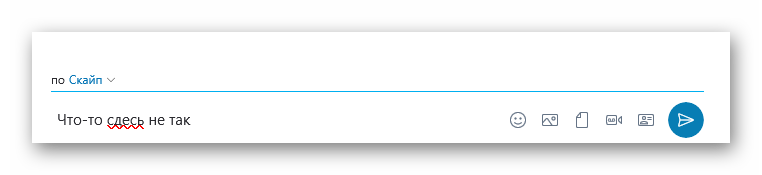
Чтобы проверить, работает ли эта функция у вас, попробуйте написать в Скайпе пару слов с заведомыми ошибками или опечатками. Если Скайп отреагировал на незнакомые сочетания букв, значит, всё активно.
Где включается корректор
Встроенный спелл-чекер, который мы видим в Скайпе, на самом деле находится глубже — в самой Windows. Этой общей системой проверки пользуется и Office, и браузеры, и другие программы, включая Skype.
Чтобы активировать проверку орфографии, сделайте следующее (пример для Windows 10):
- Нажмите «Пуск» и войдите в меню настроек.
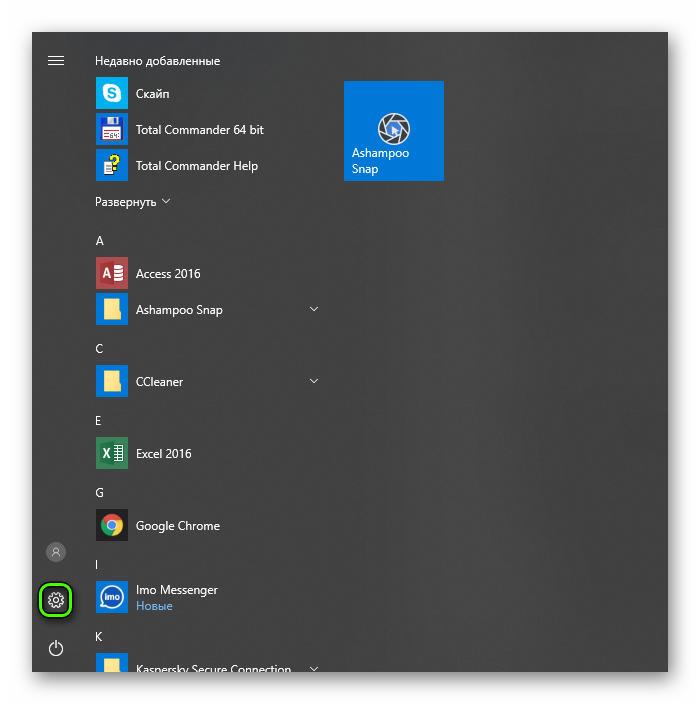
- Выберите раздел «Устройства».
- В левом столбце кликните по пункту «Ввод».
- В «Правописание» активируйте переключатель «Выделять слова с ошибками».
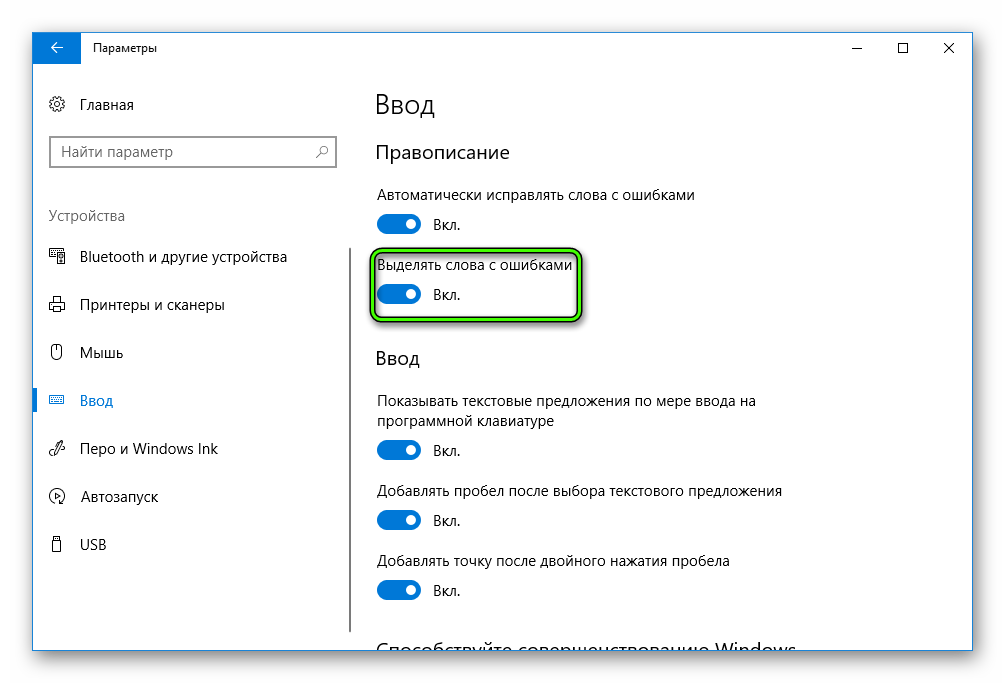
- При желании активируйте и переключатель «Автоматически исправлять слова с ошибками». Однако если вы часто используете имена собственные и неологизмы, любите сокращать слова или эмоционально искажать их, то лучше от этой опции отказаться.
Мы рассмотрели, как включить проверку орфографии в Скайпе для Windows 10. Для Windows 8 всё делается аналогично, с поправкой на размещение входа в меню. А вот в Windows 7 и более ранних версиях собственного штатного корректора ещё не было. В этих ОС стоит воспользоваться сторонним решением для проверки грамотности — например, Ursa Spell Checker.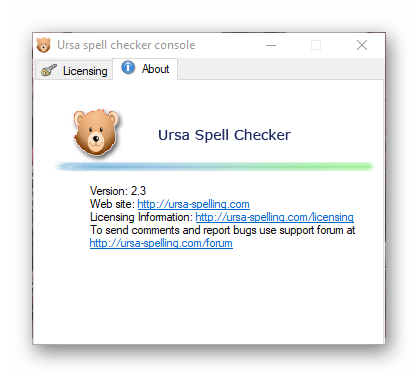
Это решение платное; но, возможно, ваш имидж стоит этих десяти долларов? Скачайте с официального сайта, и у вас есть месяц бесплатного тестирования, чтобы решить.
А вообще, если вы сомневаетесь, работает ли у вас спеллчекер, то, возможно, просто вы очень грамотный человек. С чем и поздравляем!
Несмотря на массу возможностей и разнообразный инструментарий, Skype все еще лишен многих крайне необходимых опций. Одной из таких функций является орфографический контроль текста. Учитывая тот факт, что в последнее время софт позиционирует себя как бизнес-инструмент, отсутствие данной возможности можно назвать существенным недостатком программы. Поскольку в Скайп проверка орфографии стандартными средствами невозможна, мы рекомендуем воспользоваться сторонними утилитами. Предлагаемая в качестве альтернативы программа бесплатна и предельно проста в использовании.
Проверка орфографии в Скайпе с помощью Ursa Spell Checker

Для начала следует установить программу. После успешного запуска приложения в системном трее появится его значок в виде мордочки медведя, кликнув на который можно вызвать консоль управления.
В окошке с основными настройками вы увидите всего три функции: назначение «горячих клавиш» для запуска и отключения проверки, установку автоматического старта приложения вместе с системой и выбор языка интерфейса. Здесь можно установить русский язык и перезапустить программу, чтобы все изменения вступили в силу.
Следующий раздел — «Словари», он содержит перечень словарей, которые используются в приложении. По умолчанию после установки доступен только англоязычный переводчик, а чтобы включить другие — следует использовать кнопку «Добавить/Удалить» и в появившемся окошке выбрать необходимый.

В Скайп проверка орфографии включается при помощи сочетания Ctrl+F7. Все слова, набранные в чате с ошибками, будут подчеркиваться красной полосой. Чтобы исправить ошибку, кликните на слове правой кнопкой мышки и выберите один из подходящих вариантов.
Как видите, ничего сложного в использовании этой функции нет, а значит ваша переписка с клиентами и коллегами всегда будет соответствовать всем орфографическим правилам.


